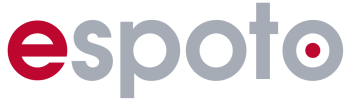Option 1 - Direkt in einem Event #
Schritt 1 #
Öffne im Backend dein Event.
Schritt 2 #
Suche im Event-Dashboard das Widget „Tabspots“. Klick dort auf das Plus-Symbol, um einen neuen Tabspot hinzuzufügen. Alternativ kannst du von überall aus im Event-Dashboard auch den roten Stift-Button unten rechts verwenden.
Schritt 3 #
Du hast nun die Wahl zwischen einem Infospot, einem Rätsel und einer Votingaufgabe. Hier kannst du mehr über unsere unterschiedlichen Tabspot-Typen erfahren!
Schritt 4 #
Arbeite dich nun durch die Einstellungen des Tabspot-Formulars und speichere deinen Eintrag. Der Tabspot ist nun in deinem Event. Hier kannst du mehr über die Optionen innerhalb des Tabspot-Formulars erfahren.
Option 2 - Über die Datenbank #
Schritt 1 #
Gehe oben links im Backend auf „Administration“. Es öffnen sich viele Menü-Optionen.
Schritt 2 #
In der Spalte „Tabspots“ ganz links kannst du zwischen Rätselspots, Votings oder Infospots wählen, je nachdem welchen Tabspot-Typ du deinem Event hinzufügen möchtest. Hier kannst du mehr über unsere unterschiedlichen Tabspot-Typen erfahren!
Schritt 3 #
In der Tabelle die sich nun öffnet kannst du deinen gewünschten Tabspot-Typ über das Plus-Symbol oben links in der Tabelle erstellen. Es öffnet sich das Tabspot-Formular. Arbeite dich durch das Tabspot-Formular und speichere deine Eingabe. Hier kannst du mehr über die Optionen innerhalb des Tabspot-Formulars erfahren.
Schritt 4 #
Du hast nun einen Tabspot erstellt, diesen aber noch keinem Event hinzugefügt. In der allgemeinen Tabelle sollte dein neuer Tabspot mit einem Eintrag nun sichtbar sein. Mit klick auf das Plus-Symbol ganz rechts bei deinem Tabspot-Eintrag kannst du diesen einem Event hinzufügen.